已禁用ime是什么意思呢?其实ime是指的也就是Input Method Editors输入法编辑器,当在一段时间不用输入法的时候,系统就将会被自动禁用。那么遇到这个现象该怎么处理呢?别担心,小编我这就来给大家详细的介绍一些电脑提示已禁用ime的解决方法哈。
我们平时在使用电脑的过程中经常都会遇到各种各样的问题啊,就比是有些时候在电脑的右下角就会出现一个“已禁用ime”的提示,所以啊,小编今天要大家说的知识点也就是电脑出现已禁用ime这问题的解决方法。
1,在Windows10桌面,右键点击桌面上的“此电脑”图标,然后在弹出菜单中选择“管理”菜单项。
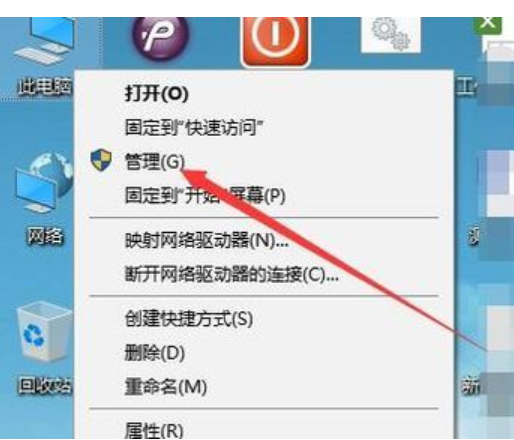
输入法电脑图解1
2,接下来就会打开计算机管理的窗口了,在窗口中找到任务计划程序设置项。
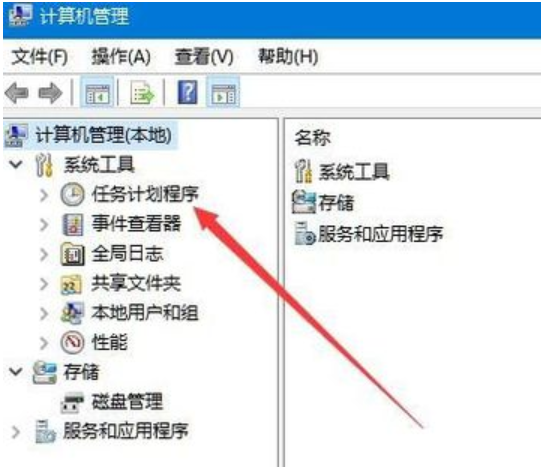
电脑电脑图解2
3,然后依次点击展开“任务计划程序/任务计划程序库/Microsoft/Windows”设置项。
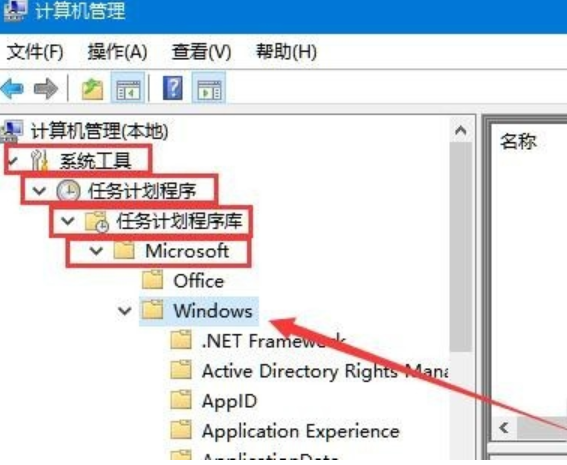
输入法电脑图解3
4,接下来在打开的Windows设置菜单中点击“TextServicesFramework”菜单项,然后右侧窗口中可以看到MsCtrMonitor设置项。
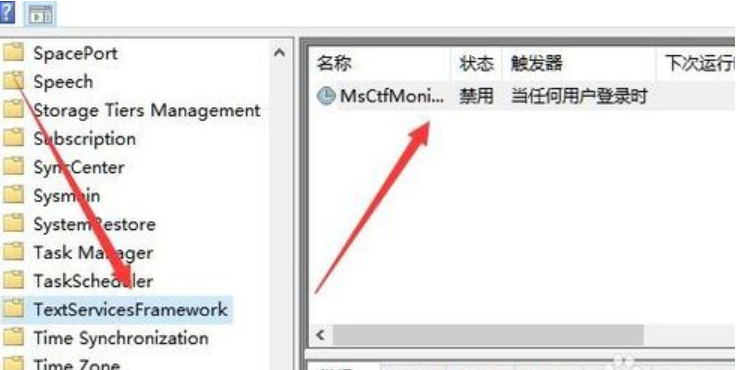
电脑电脑图解4
5,右键点击MsCtrMonitor设置项,在弹出菜单中点击“启用”菜单项。
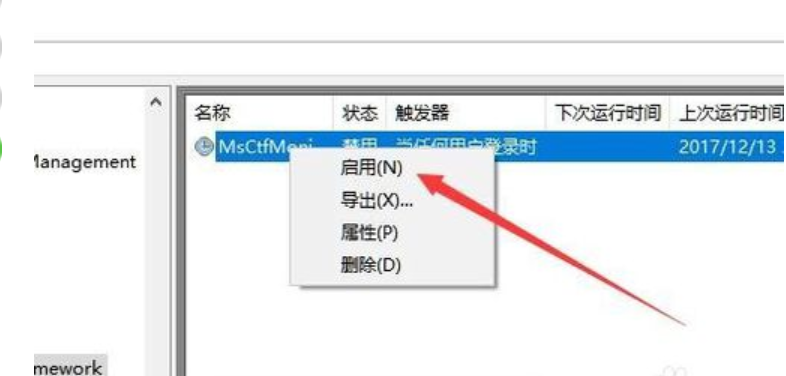
已禁用ime如何解决电脑图解5
6,然后再点击MsCtrMonitor设置项,在右侧的窗口中点击“运行”快捷链接,这样再切换输入法的时候就可以正常使用了。

已禁用ime电脑图解6
Copyright ©2018-2023 www.958358.com 粤ICP备19111771号-7 增值电信业务经营许可证 粤B2-20231006